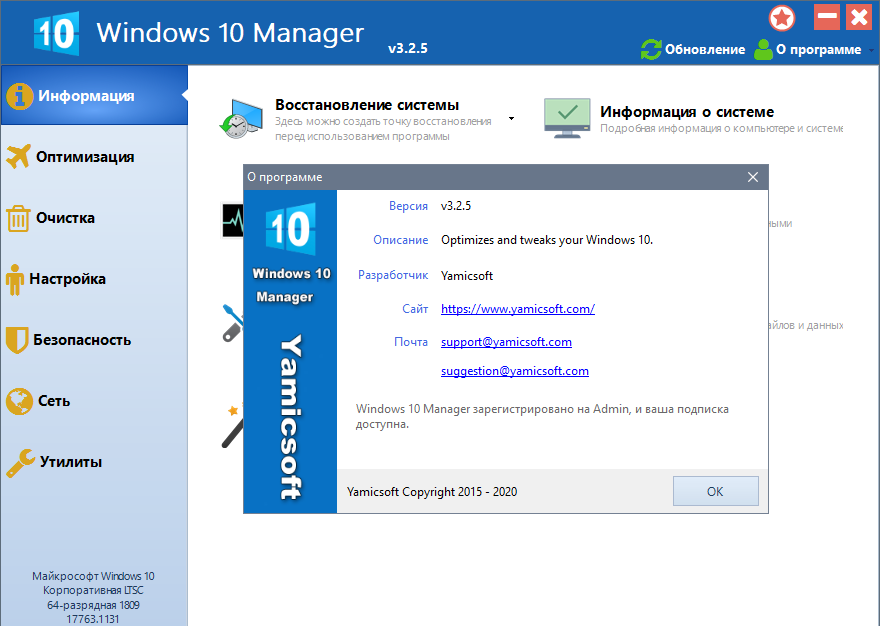Audirvana Plus
Audirvana Plus имеет сразу несколько интересных настроек: режим монопольного доступа, прямой режим, увеличенный буфер, целочисленный режим. Также есть возможность приглушить громкость при смене режима устройства, если устройство при этом дает щелчок. Есть и другие мелкие приятности. Все функции выглядят интересно. Плеер Audirvana Plus показался нам наиболее проработанным.
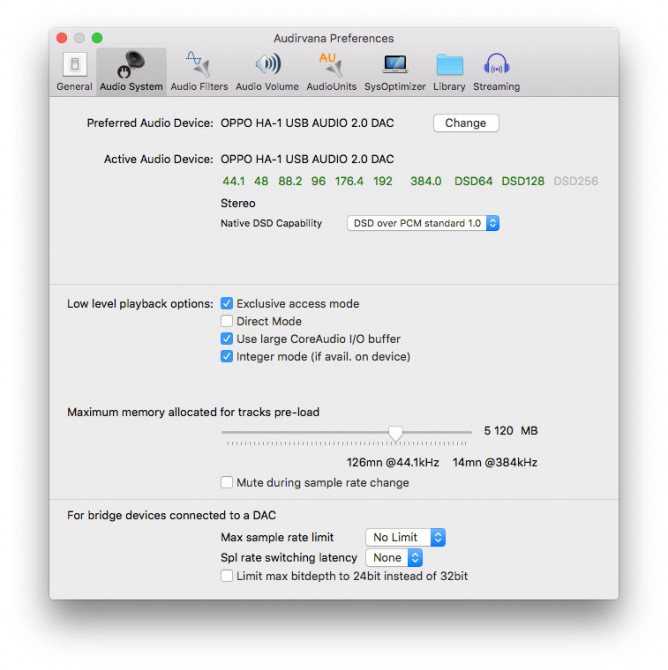
Exclusive access mode (в других плеерах это может быть Hog Mode) — это захват устройства звуковым приложением для предотвращения микширования нескольких сигналов в программном микшере Core Audio. Direct Mode создан для старых версий macOS, в которых был невозможен вывод звука через Core Audio в целочисленном формате, без преобразования в формат с плавающей запятой. Direct Mode позволяет посылать данные устройству в обход Core Audio, в этом случае достигается побитная передача данных. Integer mode — позволяет передать данные на ЦАП без преобразований. По умолчанию включен.
Вкладка Audio Volume позволяет выбрать тип регулировки громкости. Понятно, что любое вмешательство в громкость сигнала сразу меняет всю его структуру, а значит, снижает качество. Однако некоторые ЦАП имеют собственные средства изменения громкости, которые могут оказаться предпочтительнее программного движка громкости в Core Audio.
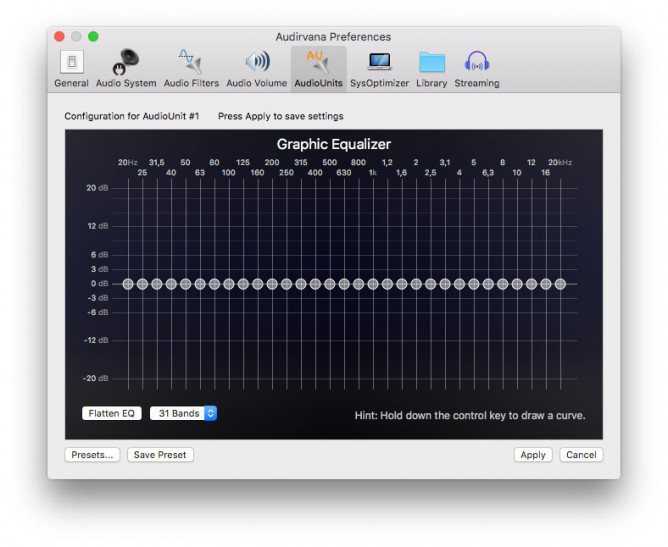
При работе нескольких приложений Audirvana Plus позволяет поставить высокий приоритет и отключить сервисы, особенно нагружающие систему. Это позволяет убрать щелчки в звуке для не самых мощных компьютеров и ноутбуков.
Новый Audirvana Plus от Pioneer and Onkyo
Москва, Россия, 21 сентября 2020 года — Всемирно известный программный Hi-Fi проигрыватель Audirvana Plus, доступный для платформы macOS, способен заменить iTunes. Pioneer and Onkyo Group разработали новую версию этого признанного во всём мире настольного музыкального проигрывателя Audirvana Plus 3.1.

Новый Audirvana Plus от Pioneer and Onkyo
Проигрыватель Audirvana Plus 3.1 был разработан в сотрудничестве с компанией Pioneer & Onkyo Group, которая принимала активное участие в создании новейшей версии программного обеспечения, предоставляя свою поддержку, в том числе включая широкий выбор моделей сетевых проигрывателей таких, как Pioneer N-70AE, Pioneer N-50AE, Pioneer N-30AE, Pioneer N-70A, Pioneer N-50A, а также ресивер VSX-1131.
При помощи настольного музыкального проигрывателя Audirvana 3.1 аудиофайлы можно передавать на сетевой проигрыватель без потери качества звука, даже при отсутствии прямого подключения Mac к аудиосистеме. А для того чтобы пользователи могли отличить сертифицированные сетевые проигрыватели, совместимые с программным обеспечение, был разработан специальный стикер «Works With Audirvana Plus».
— Любой PCM формат аудиофайла конвертируется в WAV без потери качества звука;
— Любой DSD формат аудиофайла можно передавать напрямую без сжатия;
— Декодирование MQA выполняется перед отправкой файла на сетевой диск. Это позволяетсетевому проигрывателю считывать Hi-Res контент MQA файлов;
— Доступны все аудиофильтры.
— Значительное улучшение качества звука во время воспроизведения аудио;
— Удобство организации библиотеки воспроизведения аудио-файлов;
— Декодирование популярных аудиоформатов, таких как WAV, FLAC, Apple Lossless, MP3 и многие другие, а также форматов форматов DSD: SACD ISO и т. д. и новых Hi-Res форматов MQA;
— Полная интеграция Hi-Fi сервисов потоковой музыки таких, как TIDAL и Qobuz.
— Значительно сокращает путь звукового сигнала. Это позволяет минимизировать электромагнитные помехи;
— Для обработки сигнала применяет алгоритмы более высокого качества, чем те что используются в чипах цифро-аналогового преобразователя.
Бесплатная пробная 15-дневная версия Audirvana Plus 3.1 доступна уже доступна на сайте audirvana.com.
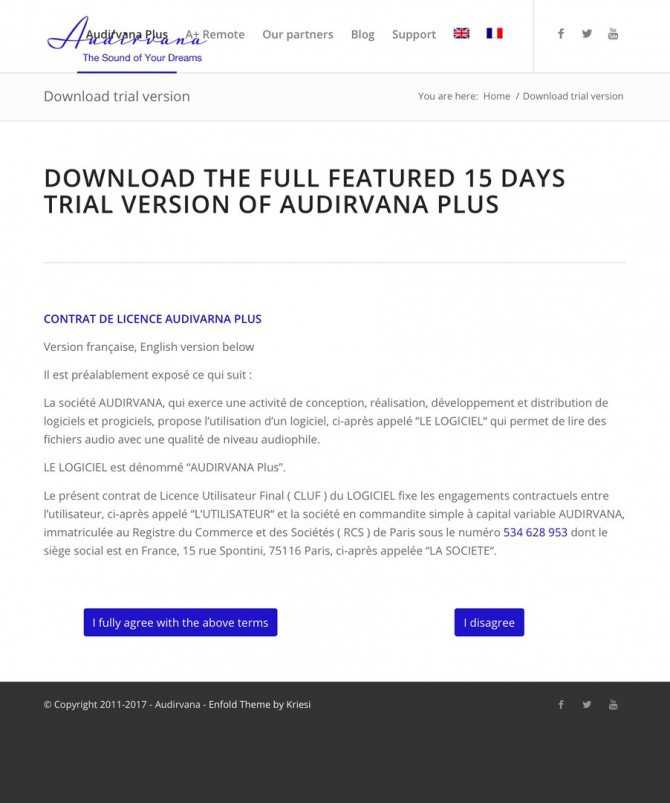
Новый Audirvana Plus от Pioneer and Onkyo
Стоимость нового программного обеспечения составляет:
— 64€ без НДС для новых покупателей;
— 34€ без НДС для тех, кто уже использовал Audirvana Plus;
— Обновление бесплатное для всех тех, кто приобрёл Audirvana Plus 3.
Настройки и впечатления
Понятное дело, что пробная версия пока далека от совершенства и, наверное, каждый отметит для себя определенные баги. Но ряд важных моментов уже можно выделить. Во-первых, вшитый в прогу Tidal теперь умеет подключаться к ЦАПу по ASIO. А ведь этот протокол до сих пор не реализован в фирменном приложении Tidal для Windows, позор! Разумеется, в меню Audirvana Plus присутствуют и земляки из Qobuz.
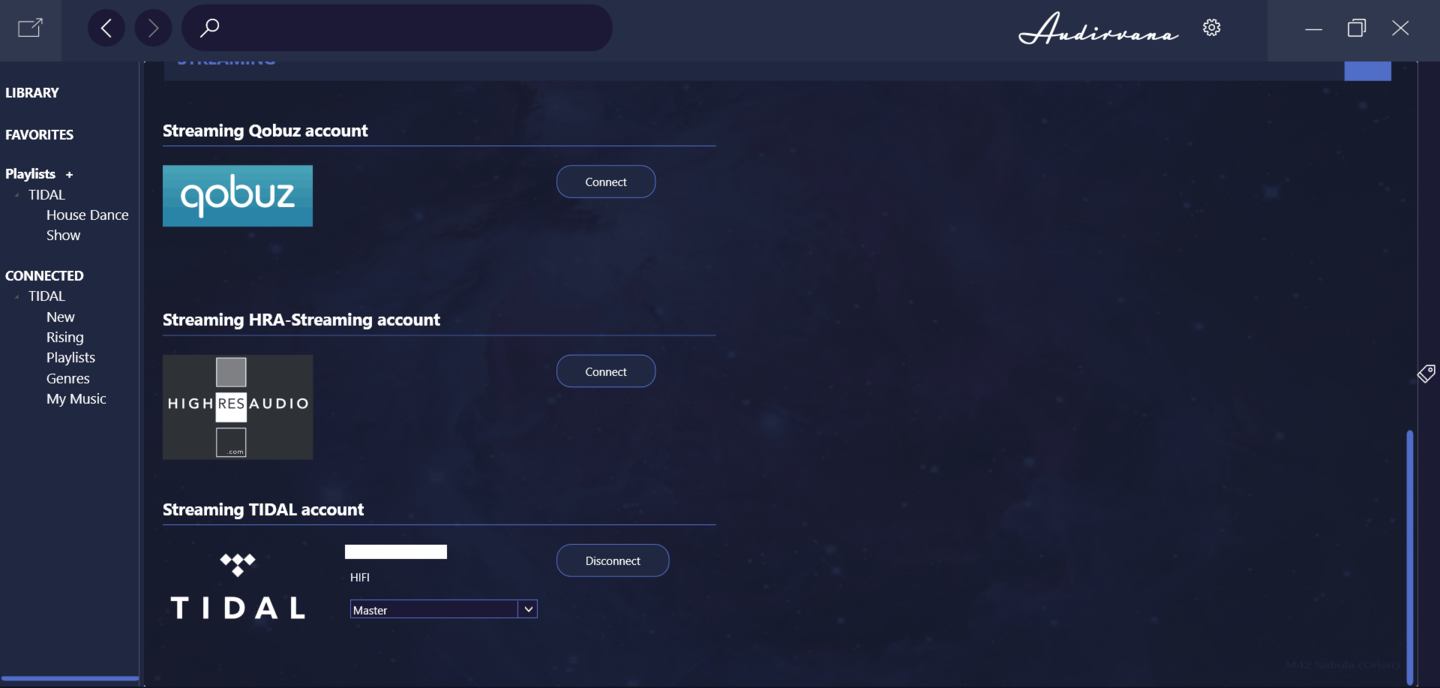
Список установленных драйверов структурирован по ASIO и WASAPI. Нажатие на определенный драйвер открывает границы поддержки форматов данного железа, тоже весьма наглядная и информативная штука.
Audirvana показывает размерность потока, который приходит (внизу слева) и уходит (внизу справа) на USB-приемник аудиокарты. Например, видно, что некоторые MQA-альбомы поступают на воспроизведение с дискретностью 192 кГц, хотя на выходе они уже всего 96 кГц
Вообще для MQA-потока важно правильно установить обработку MQA в настройках программы, если та не определила ваш ЦАП как MQA-совместимый. Помимо обхода MQA, существуют еще два режима — Renderer и Decoder
Если ваш ЦАП имеет MQA-прошивку, не спешите ставить логически напрашивающийся MQA Decoder. Первичную распаковку должна сделать сама Audirvana, поэтому в установках должно стоять MQA Renderer. И только тогда на вашем ЦАПе зажжется заветный MQA-огонек.
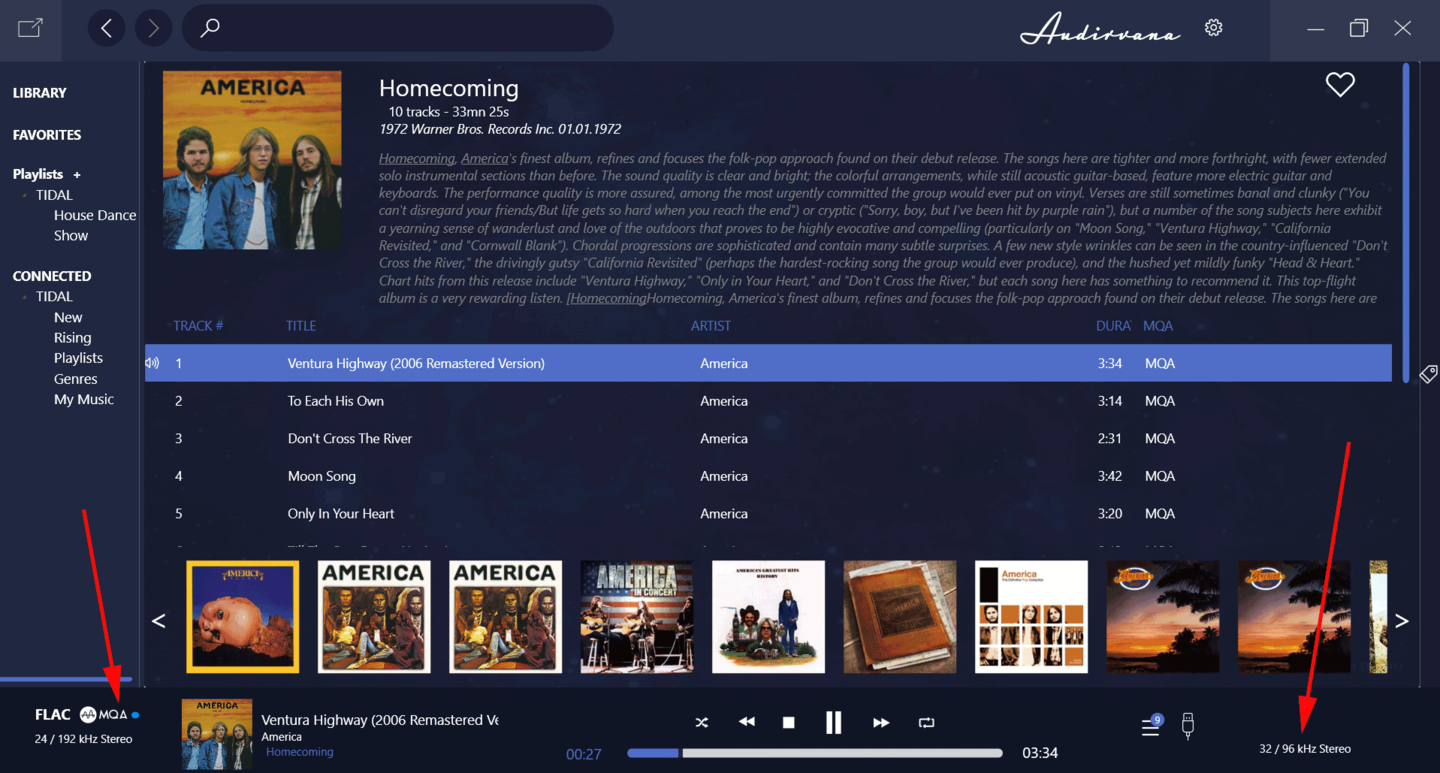
Из претензий мне как олдскульному пользователю не очень интересен приоритет синхронизации (как основного менеджера музыкального контента). Перетащить файлы в окошко можно, но вот присвоить исполняемую программу (Audirvana) расширению файла пока не выйдет.
Принудительная конвертация PCM в DSD увеличивает нагрузку процессора i7 с нулевых значений почти до 100 процентов, и рано или поздно в таком режиме программа вылетает. Так что эксперименты с различного рода ресемплерами мы оставим на потом для полноценного релиза.
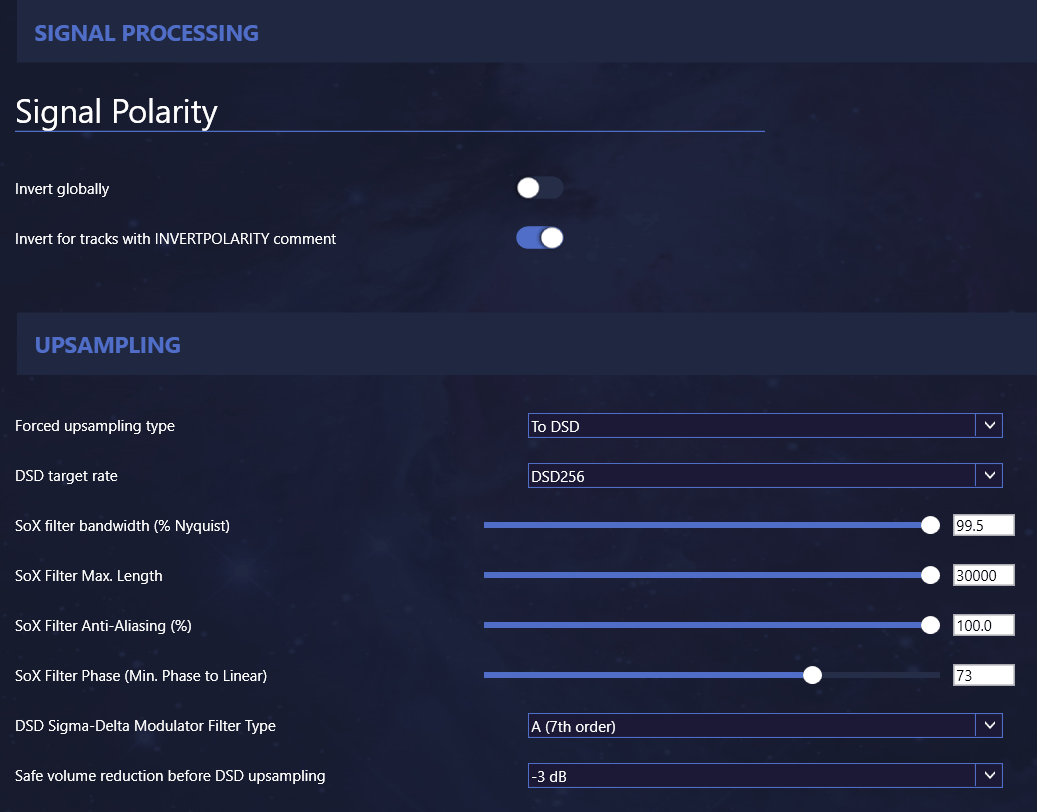
Как установить и включить Dolby Audio в Windows
Вы можете загрузить и установить Dolby Audio на устройство с Windows 10/11 одним из двух способов. Мы исследуем эту тему с помощью методов, описанных ниже в этом разделе, следующим образом.
Загрузите и установите Dolby Audio из Microsoft Store
Чтобы загрузить и установить Dolby Audio на устройство с Windows 10/11 из Microsoft Store, выполните следующие действия:
- Откройте Microsoft Store;
- Найдите Dolby Audio;
- Кроме того, вы можете получить доступ на страницу Dolby Audio в Microsoft Store по этой ссылке;
- Теперь нажмите кнопку «Получить», чтобы загрузить и установить Dolby Audio на свое устройство.
Установка Dolby Audio
Это двухэтапный процесс, который включает:
- Установите драйвер Dolby Digital Plus AA;
- Запустите установочный файл для Dolby Digital Plus AA.
Установите драйвер Dolby Audio (Dolby Digital Plus AA)
Чтобы загрузить и установить драйвер Dolby Digital Plus AA на устройство с Windows 10/11, выполните следующие действия:
- Найдите и загрузите архивный пакет Dolby Digital Plus Advance Audio с сайта dolby.com.
- Распакуйте архивный пакет.
- Затем отключите принудительное использование подписи драйверов.
- Теперь, когда у вас отключено принудительное использование подписи драйверов, откройте Диспетчер устройств.
- В диспетчере устройств прокрутите список установленных устройств вниз и разверните раздел Звуковые, видео и игровые контроллеры.
- Щелкните правой кнопкой мыши Realtek (R) Audio и выберите «Обновить драйвер».
- Щелкните «Найти на моем компьютере драйверы».
- Щелкните Разрешить мне выбрать из списка доступных драйверов.
- Щелкните Установить с диска.
- Щелкните Обзор.
- В окне «Найти файл» дважды щелкните папку Dolby Digital Plus Advance Audio.
- В папке дважды щелкните папку с архитектурой вашей системы.
- Теперь дважды щелкните папку «Драйверы».
- В папке Drivers дважды щелкните файл Digital Plus AA.
- Нажмите OK в приглашении «Установить с диска».
- Теперь выберите Dolby Digital Plus Advance Audio.
- Щелкните Далее.
- Нажмите Да при появлении предупреждения об обновлении драйвера.
- Перезагрузите компьютер, чтобы завершить процесс обновления.
- Теперь перейдите к шагу 2 ниже.
Запустите установочный файл для Dolby Digital Plus AA
После того, как ваш компьютер завершит загрузку, чтобы запустить установочный файл для Dolby Digital Plus AA на вашем устройстве с Windows 10/11, сделайте следующее:
- Откройте проводник.
- Перейдите в то место, куда вы извлекли zip-файл на шаге 1 выше.
- В этом месте дважды щелкните папку Dolby Digital Plus Advanced Audio.
- В папке дважды щелкните папку с архитектурой вашей системы (x64).
- Теперь дважды щелкните папку Setup.
- Дважды щелкните файл DolbyDigitalPlusAAx64, чтобы запустить установку на вашем компьютере с Windows 10/11.
- Следуйте инструкциям на экране, чтобы установить Dolby Digital Plus на свой компьютер.
Неверный аналог, верная цифра
Если мы работаем в RMAA, то USB ASIO аудиокарты нельзя поделить пополам, чтобы одна программа только воспроизводила, а RMAA только записывала. Поэтому для подобных измерений нужен еще один компьютер и еще один ЦАП, желательно с минимумом собственных артефактов, которые не должны затмить возможные отличия транспортов. И здесь снова эксперимент зашел в тупик. Отразит ли ЦАП смену софт-плеера в своем аналоговом выхлопе? И это будет что-то такое, что заметит RMAA?
Дело в том, что практика показывает небольшие колебания измеренных цифр даже при повторном прогоне в той же самой конфигурации. С помощью RMAA можно выявить присутствие земляной петли в схеме. Программа позволяет уверенно диагностировать уровень шумов, характер искажений и профиль цифровых фильтров, но оцифровка динамического аналогового сигнала не может повторяться с точностью бит в бит. Да, эта разница будет ниже порога человеческого слуха, но всегда будут какие-то небольшие разбеги показаний в уровне шума, где-то что-то обязательно изменится. Насколько релевантными должны быть измеренные отличия?
А нам надо именно бит в бит, мы же любим заниматься ловлей блох, не так ли? Так что приступаем ловить не просто блох, а микробов, которые сидят у них на спинках, и весь дальнейший анализ аудиопотоков будем проводить строго в цифровой форме.
Условия эксперимента
Стандартные наборы тестовых сигналов RMAA в 24 бит / 44,1 кГц и 24 бит / 96 кГц поочередно воспроизводились в трех аудиоплеерах Audirvana, Jriver и Foobar, подключенных по ASIO к USB-конвертеру SOtM dX-USB HD.
После SOtM сигнал направлялся по оптике для захвата рекордером Sony PCM-D100. Сам рекордер никакого вмешательства в полученный цифровой поток не производил, поскольку синхронизировался с клоком источника как slave-устройство и лишь записывал в свою память WAV-файлы, которые предстояло проанализировать, а также подгрузить их в интерфейс RMAA для вычисления отклонений.
Отметим, что для чистоты эксперимента каждый тестовый образец запускался дважды. В самом конце тракта эти пары будут сверяться между собой, чтобы удостовериться в стабильности передачи и идентичности потока. А сейчас наконец вернемся к собственно первопричине написания данного обзора.
Audirvana заглянула в окошко
На фоне всяких рум-корректоров и навороченных серверных клиентов типа Roon традиционные софт-плееры немного приуныли, но тем не менее по-прежнему радуют разумной ценой до ста долларов. Audirvana стала одним из лидеров среди аудиофилов-маковедов, и ее грядущее появление на рынке Windows причинило локальный ажиотаж.
Надо сказать, что Jriver за эти годы изрядно поднадоел. К звуку не было претензий, но этот интерфейс хотел управлять всем — и картинками и видео — и оттого был довольно громоздким. К дизайну меню Jriver привыкнуть я так и не смог, хотя в 24-й версии, его наконец изменили, и все более-менее гармонизировалось.
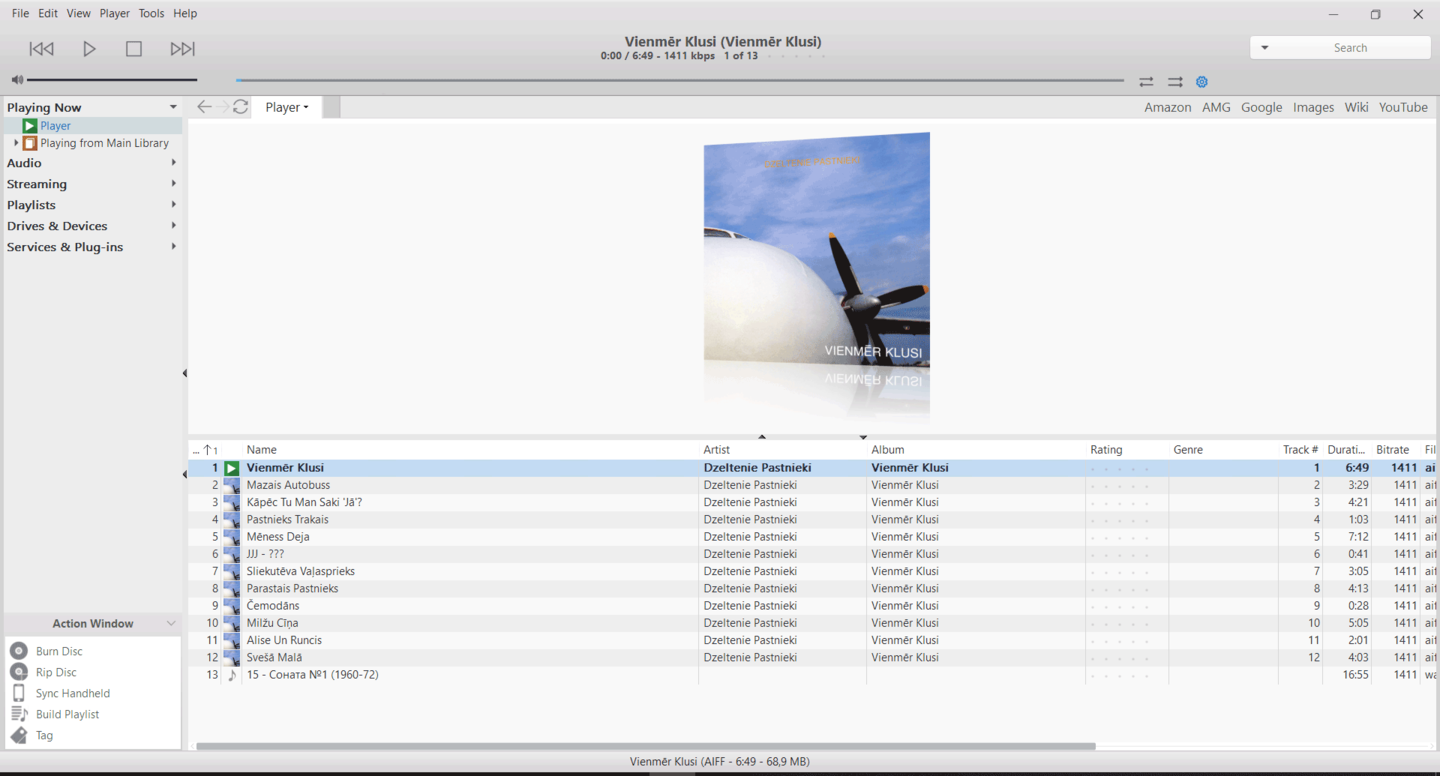
Забавно, что к моменту, когда Jriver сменился на серенькие фреймы и начал отдаленно напоминать продукты Apple, то Audirvana наконец шагнула навстречу Windows c бета-версией. Дистрибутив можно скачать на форуме компании и затем обсудить его с разработчиком Дамиеном Плиссоном из Франции, который поможет с настройками и оперативно внесет правки в исходный код. Например, за время подготовки материала моя жалоба об отсутствии поддержки WavePack 32bit float была оперативно удовлетворена, а более свежий апдейт загрузился автоматически при запуске аудиоплеера.
Что такое Dolby?
Прежде чем мы перейдем к делу, немного предыстории. По сути, Dolby — это технология сжатия звука — она воспроизводит звук как саундтреки к фильмам, который разработан для огромных комнат и огромных динамиков в стиле кинотеатра, — и сжимает его для нашего удовольствия от просмотра дома. Все это делается без ущерба для качества звука.
В чем разница между Dolby Audio и Dolby Atmos?
Dolby Audio — это двухмерная аудиотехнология, которая незначительно улучшает все, что вы смотрите, будь то спортивное мероприятие, потоковое видео или даже DVD или Blu-ray, чтобы в целом это звучало лучше.С другой стороны, Dolby Atmos — это технология трехмерного погружения, которая позволяет динамику или акустической системе «обмануть» ваш мозг, заставляя думать, что вы «окружены» звуком — по сути, это дает вам возможность смотреть фильм в кинотеатре, где кажется, что вас окружают динамики, даже если это не так.
BitPerfect
Для тех, кому нравится iTunes, существует стороннее приложение BitPerfect. Оно не имеет отдельной оболочки и встраивается в системное меню. BitPerfect автоматически, прозрачно для пользователя, интегрируется в iTunes и выставляет режим устройства в точности как у очередного файла в плейлисте.

В случае устройства Oppo HA-1, которое поддерживает все возможные форматы, вся эта вкладка нам совершенно не нужна, так как она будет заведомо ухудшать качество звука. Для прослушивания звука так, как это задумали на студии звукозаписи, следует оставить значение по умолчанию: Do Not Upsample.
Оговоримся, что BitPerfect не является панацеей и требует для максимального качества записей поддержки всех необходимых режимов и возможности побитного вывода данных. Bit perfect, то есть «побитовая точность», возможна только в этом случае.
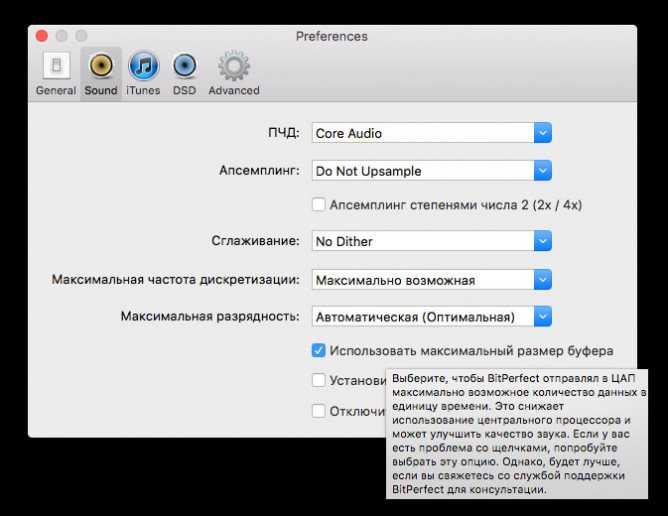
Бывает ли цифра тоже неверной?
Утилита RME показала, что Audirvana умеет передавать 32-битное аудио, чего, например, не делает Foobar. Вообще 32 бит — это и есть протокол, в котором работает USB ASIO. Следует понимать, что при попытке регулировки громкости в цифровом домене поток будет пересчитан в 32 бит, а затем обратно округлен до 24 бит, и об оригинальных данных можно забыть.
Не поймите меня превратно. Речь не идет о разоблачении века. Я сам в момент написания статьи слушаю музыку, уровень которой понижен цифровым регулятором громкости. Именно для снижения ошибок квантования при редактировании использовалось сначала 24-, а потом 32-битная разрядность. 32 х 6 = т.е. уровень возможной ошибки превышает любые тепловые шумы электроники и отправляется за все мыслимые пределы на минус 180 дБ!
Но в наших экспериментах, конечно же, громкость сигнала изменять никто не будет, везде она установлена на максимальное значение; ресемплеры и прочее отключено, т.е. direct-режим. Цель исследования — узнать, вмешивается ли в оригинальный аудиоданные конкретный аудиоплеер? Причем интересно сравнить данные побитово до последней циферки.
В этом нам должна была помочь утилита bit compare в плеере Foobar. В CD-рипах Bit compare успешно определяет разницу смещений, считывающих CD-приводов, корректирует оффсет и сравнивает собственно конечную сумму двух образцов. В нашем случае она, увы, не везде сработала корректно из-за различной длины записанных отрезков.
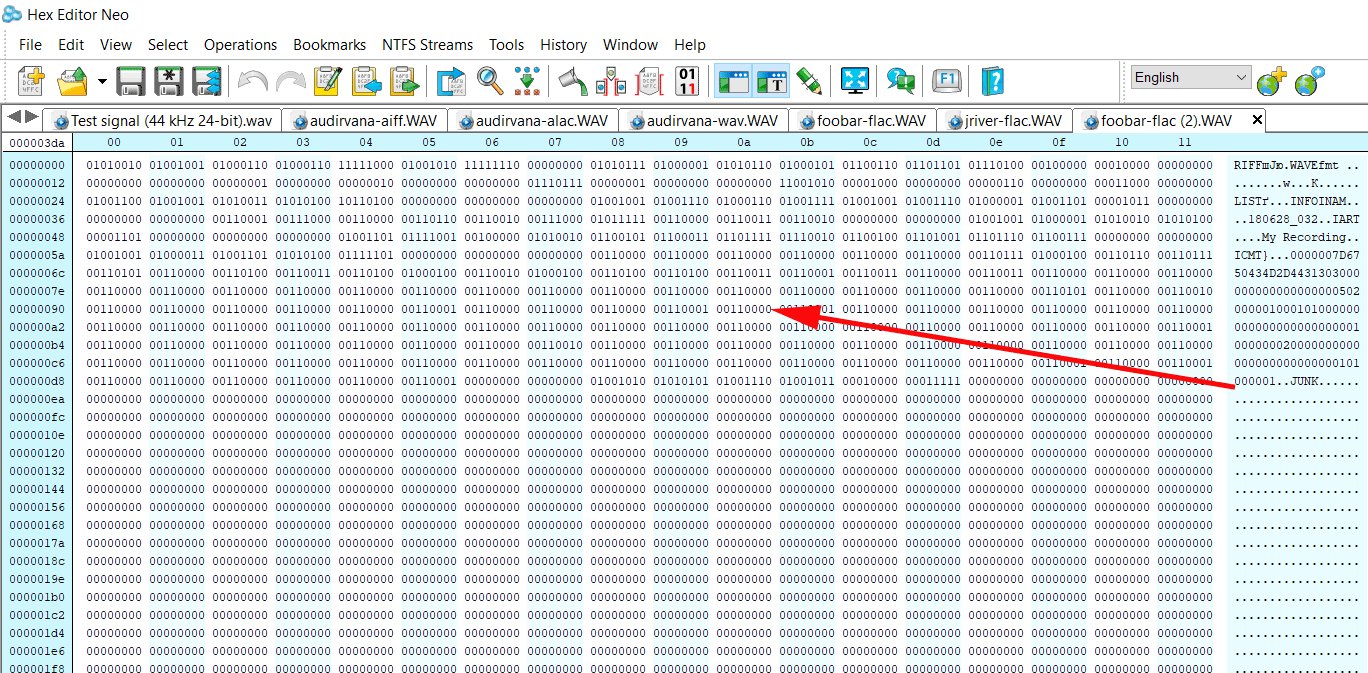 Начало WAV-файла в бинарном представлении (т.е. нулей и единиц). Стрелка указывает на служебную информацию заголовка. Ниже идет пустое поле нулей, после которых начнется массив аудиоданных
Начало WAV-файла в бинарном представлении (т.е. нулей и единиц). Стрелка указывает на служебную информацию заголовка. Ниже идет пустое поле нулей, после которых начнется массив аудиоданных
Далее, вслед за коллегами из IXBT, пришлось разочароваться в Audio DiffMaker и лезть в HEX-редактор, чтобы лично посмотреть на WAV-образцы в виде «сырых данных» — т.е. таблиц с исходными байтами. Я ведь не шутил, когда говорил про микробов на спинках блох — вот же они, как на ладони. Что удалось выяснить?
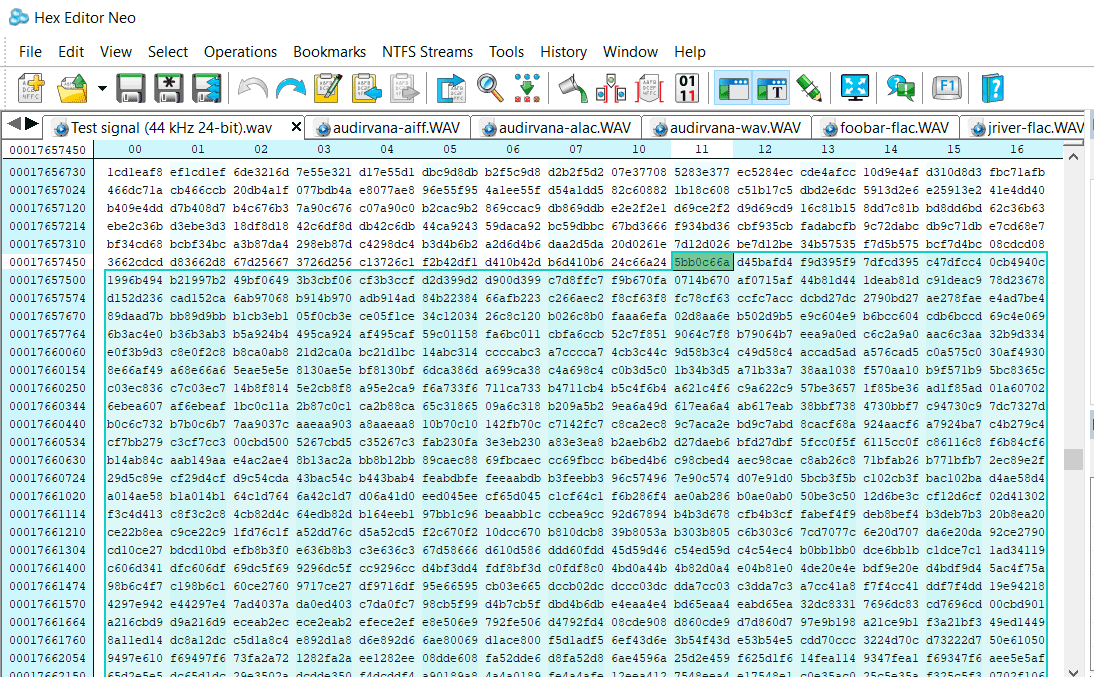 Фрагмент массива аудиоданных, отображенный в шестнадцатеричной системе счисления Hex
Фрагмент массива аудиоданных, отображенный в шестнадцатеричной системе счисления Hex
Достоинства и недостатки
Итак, возможности софта мы рассмотрели, разобрались, как его скачать, а также установить. Теперь давайте затронем еще один очень важный момент. Любое программное обеспечение, работающее на операционных системах от Microsoft, обладает собственными положительными и отрицательными особенностями, которые напрямую влияют на популярность и востребованность среди пользователей.
Плюсы:
- Огромное количество различных настроек, позволяющих конфигурировать звук на любой вкус.
- Приложение полностью бесплатно.
- Одновременно устанавливается драйвер и панель управления звуком.
- Все управляющие элементы расположены по специальным вкладкам, от чего доступ к ним получить очень легко.
Минусы:
К сожалению, приложение пока не содержат русского языка.
Audirvana Plus 3.2 (2017) -Eng-
Тип издания:
Описание:
Audirvana Plus — мощный аудиофильский плеер с широчайшими возможностями. Плеер понимает, пожалуй, все существующие форматы аудио: AIFF, WAVE, AAC, MP3, FLAC, Monkey Audio APE, WavPack, Apple Lossless, DSD (DSDIFF включая DST, DSF, и SACD ISO). При этом для поддерживаемых ЦАПов сигнал выводится прямо в DSD, для остальных будет использоваться высококачественное преобразование в PCM. Поскольку DSD набирает все большую популярность, поддержка этого формата на уровне взаимодействия с ЦАПом — хороший шаг. Также Audirvana поддерживает многоканальную музыку, если у вас есть соответствующее оборудование.
Преобразование частоты дискретизации происходит при помощи Sound Forge iZotope 64-Bit SRC. Если в кратце — это гибридный низкочастотный фильтр, который обеспечивает полное сохранение качества при переводе цифрового звука из одной частоты дискретизации в другую.
«Дополнительная информация:»
Возможности:
поддержка всех основных форматов FLAC, libSndFile (WAV, AIFF, …), ALAC и других форматов (AAC, MP3, …) монопольный режим доступа к аудио-контроллеру использование iCoreAudio HAL для чистоты звука автоматическое переключение частоты дискретизации воспроизведение полностью из памяти (все треки загружаются, декодируются и т.д., в буфер памяти ) минимизация загрузки процессора и активности жесткого диска, чтобы уменьшить источники помех непрерывная обработка воспроизведения с помощью двойного механизма буферизации (проигрываемой композиции и подготовка следующего трека) разделяемая нагрузка, для загрузки треков большого размера список воспроизведения (M3U и m3u8 форматы) дизайн ручек ИК пульта Apple автоматическое обновление загрузки (с помощью Sparkle)
«В новой версии:»
New Ultra High Quality Upsampling Algorithm available, SoX How To use it: Go to the Audio Filters page of Audirvana Plus preferences Select SoX as the sample rate converter algorithm Select one of the forced upsampling options (e.g. power of two, or DSD) Expert settings: If wished, you can tune the SoX parameters as you can do with iZotope SRC (e.g. bandwidth/cutoff slope, anti-aliasing, phase) Enjoy the music!
«Процедура установки:»
Смонтировать образ и перетащить иконку приложения в папку Программы K’ed by TNT
Скриншоты:
Настройка и использование
Итак, теперь вы знаете, где найти панель управления звуком от VIA, а также, как установить нужный для ее работы аудиодрайвер. Теперь мы можем взглянуть, как же выглядит данное программное обеспечение. Основной интерфейс выполнен в темных или светлых тонах. Это зависит от выбранной пользователем темы и легко переключается в настройках. В главном окне мы видим инструмент для настройки сигнала на передней и задней панели системного блока. Также при помощи отдельных вкладок настраивается динамик и микрофон.
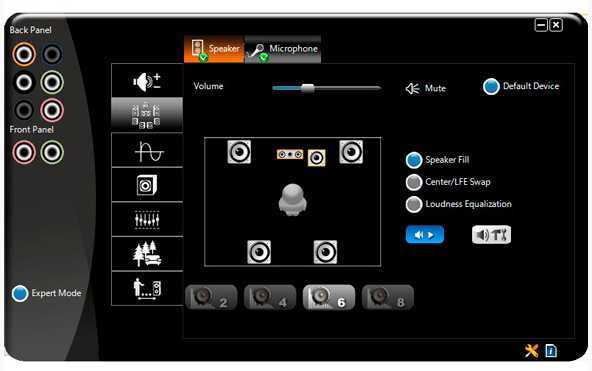
В самом центре окна находится диаграмма, отражающая положение звука при настройке пространственного звучания. Немного левее вы найдете несколько вкладок, каждая из которых содержит дополнительный функционал. Настроив профиль, вы можете сохранить конфигурацию в один из 8 слотов. В дальнейшем это поможет быстро переключать те или иные настройки, в зависимости от игры, просмотра фильма, прослушивания музыки и так далее. Самые догадливые из наших читателей наверняка заметили, что в левом нижнем углу программы находится переключатель, запускающей так называемый экспертный режим настроек.
Так вот, если на него нажать, мы попадем в меню, содержащее гораздо большее количество опций, которые подойдут для продвинутых пользователей. Если мы перейдем в одну из вкладок, содержащую те или иные настройки, то сможем увидеть, что и она разделена на несколько частей. Например, обратившись к опциям по настройке уровня звука, мы увидим разделы конфигурации для динамика, микрофона или SPDIF. Для удобства все эти настройки разделены по вкладкам, но уже расположенным сверху.
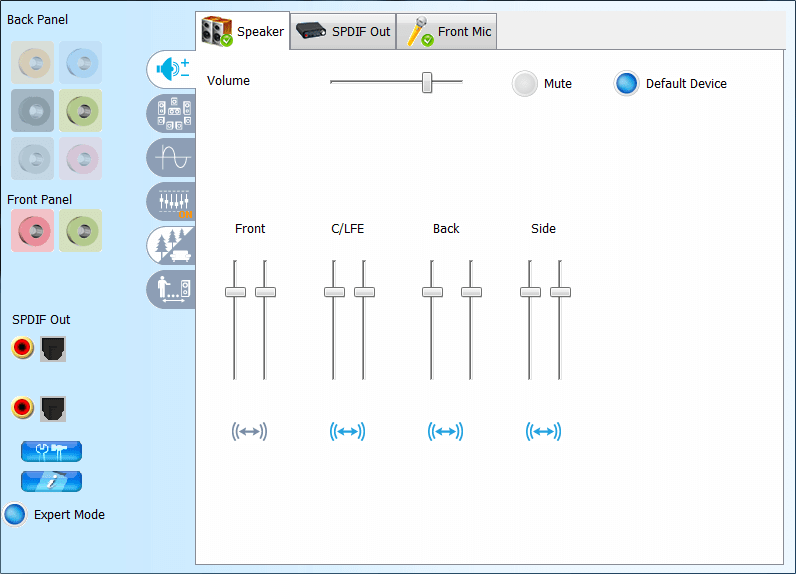
Еще один раздел содержит различные профили, которые позволяют отдельно для того или иного устройства регулировать громкость, на время отключается сигнал или выбирать предустановку.
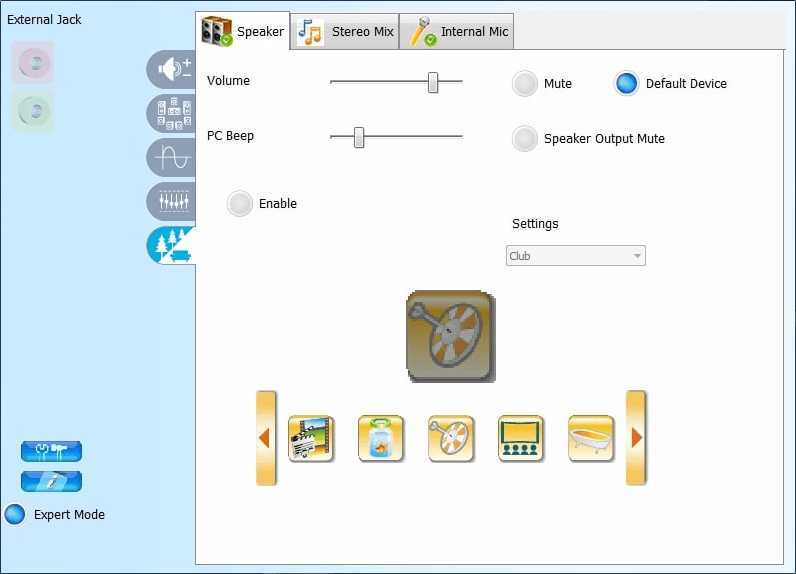
Переключившись на следующую вкладку, мы можем установить не только уровень воспроизведения, но и задать битность сигнала или частоту его дискретизации.
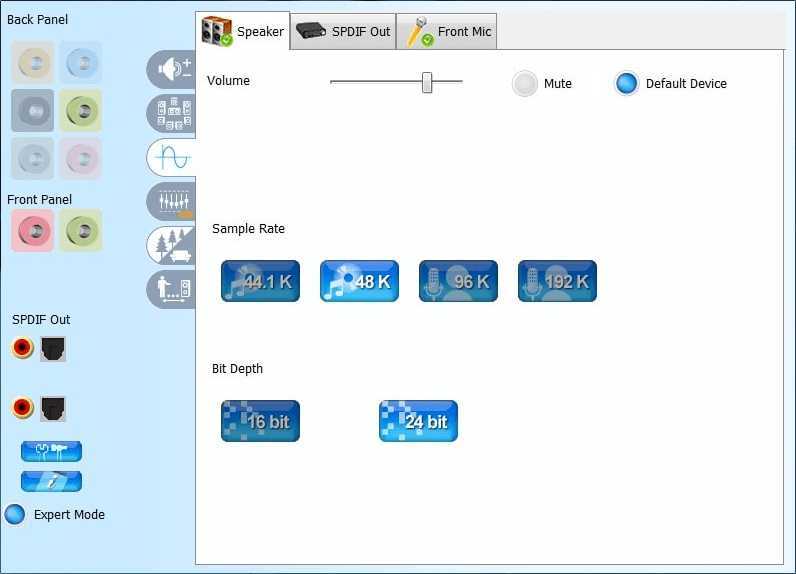
Скачать Audirvana Remote для ПК
Некоторые приложения, например, те, которые вы ищете, доступны для Windows! Получите это ниже:
| SN | заявка | Скачать | рецензия | Разработчик |
| 1. | Groove Music | 4.6/5 2,014 рецензия 4.6 | Microsoft Corporation | |
| 2. | Spotify | 4.2/5 2,001 рецензия 4.2 | Spotify AB | |
| 3. | iHeartRadio | 3.8/5 2,001 рецензия 3.8 | iHeartMedia. |
Или следуйте инструкциям ниже для использования на ПК : Если вы хотите установить и использовать Audirvana Remote на вашем ПК или Mac, вам нужно будет загрузить и установить эмулятор Desktop App для своего компьютера. Мы усердно работали, чтобы помочь вам понять, как использовать app для вашего компьютера в 4 простых шагах ниже:
Шаг 1: Загрузите эмулятор Android для ПК и Mac
Хорошо. Прежде всего. Если вы хотите использовать приложение на своем компьютере, сначала посетите магазин Mac или Windows AppStore и найдите либо приложение Bluestacks, либо Приложение Nox . Большинство учебных пособий в Интернете рекомендуют приложение Bluestacks, и у меня может возникнуть соблазн рекомендовать его, потому что вы с большей вероятностью сможете легко найти решения в Интернете, если у вас возникнут проблемы с использованием приложения Bluestacks на вашем компьютере. Вы можете загрузить программное обеспечение Bluestacks Pc или Mac here .
Шаг 2: установите эмулятор на ПК или Mac
Теперь, когда вы загрузили эмулятор по вашему выбору, перейдите в папку «Загрузка» на вашем компьютере, чтобы найти приложение эмулятора или Bluestacks. Как только вы его нашли, щелкните его, чтобы установить приложение или exe на компьютер или компьютер Mac. Теперь нажмите «Далее», чтобы принять лицензионное соглашение. Чтобы правильно установить приложение, следуйте инструкциям на экране. Если вы правильно это сделаете, приложение Emulator будет успешно установлено.
Шаг 3: Audirvana Remote для ПК — Windows 7/8 / 8.1 / 10
Теперь откройте приложение Emulator, которое вы установили, и найдите его панель поиска. Найдя его, введите Audirvana Remote в строке поиска и нажмите «Поиск». Нажмите на Audirvana Remoteзначок приложения. Окно Audirvana Remote в Play Маркете или магазине приложений, и он отобразит Store в вашем приложении эмулятора. Теперь нажмите кнопку «Установить» и, например, на устройстве iPhone или Android, ваше приложение начнет загрузку. Теперь мы все закончили. Вы увидите значок под названием «Все приложения». Нажмите на нее, и она перенесет вас на страницу, содержащую все установленные вами приложения. Вы должны увидеть . Нажмите на нее и начните использовать приложение.
Шаг 4: Audirvana Remote для Mac OS
Привет. Пользователь Mac! Шаги по использованию Audirvana Remote для Mac точно такие же, как для ОС Windows выше. Все, что вам нужно сделать, это установить Nox Application Emulator или Bluestack на вашем Macintosh. Вы можете получить Это здесь .Скачать — AndroidСпасибо за чтение этого урока. Хорошего дня!
iTunes
Прослушивание показало, что iTunes играет хорошо, но остальные программные плееры обходят его по звуку. Разница в звуке не вызывала сомнений, позже она подтвердилась инструментально — на ЦАП приходили разные данные. Было решение выяснить: почему так происходит, откуда может взяться эта разница и фиксируется ли она измерениями? А также можно ли минимизировать эту проблему и как-то гарантировать максимальное качество звука?
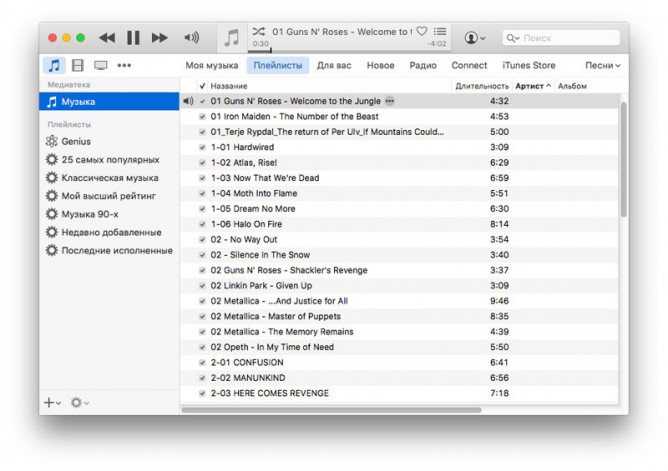
Результаты тестирования в RMAA выявили, что можно установить такие настройки и создать такие условия, при которых выбор плеера не влияет на результаты тестов. Не менялась АЧХ, не изменялся спектр шума и искажений.
Тем не менее, несмотря на распространенные мифы о заботе Apple о пользователе, звуковая подсистема Core Audio по умолчанию поступает со звуковыми данными на свое усмотрение, аналогично тому, как это делает подсистема Windows и любая другая. Поэтому для macOS и написаны сторонние приложения для качественного воспроизведения музыки.
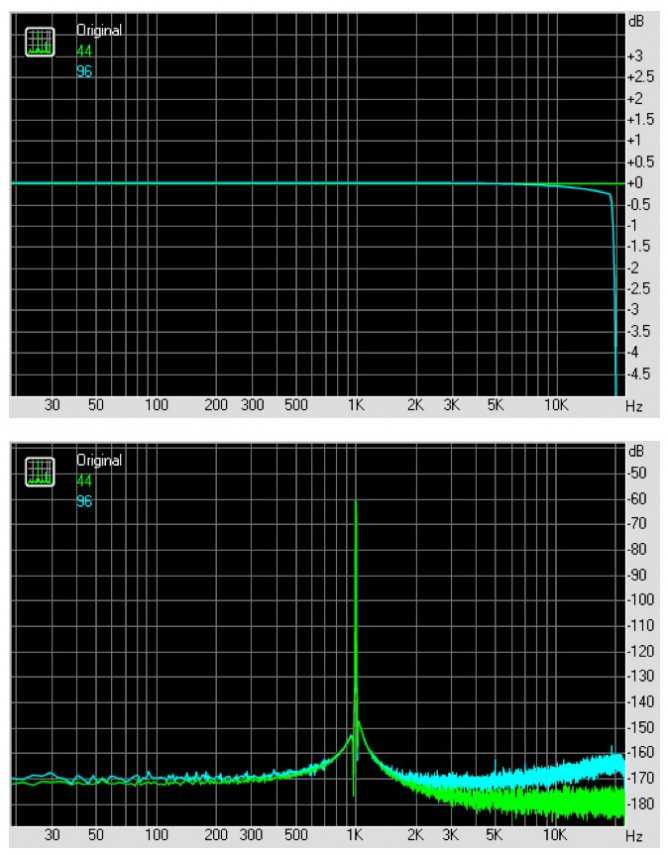
Итоги
В целом, Audirvana Plus проявил себя как наиболее проработанный плеер для прослушивания музыки на Mac. Здесь все сделано для прослушивания музыки в реальной жизни, когда компьютер используется и под другие задачи. Но и стоимость этого плеера самая высокая. Если у вас нет желания тратить деньги, то Vox выглядит довольно неплохо. Если нравится интерфейс iTunes, то можно пойти на компромисс и купить не очень уж дорогую надстройку BitPerfect.
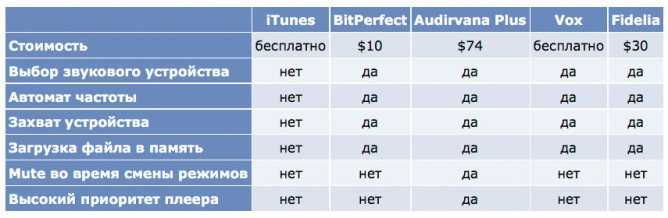
Высококачественное побитное воспроизведение музыки на компьютерах с macOS возможно даже при использовании iTunes, но только если вы согласны вручную менять настройки устройства воспроизведения в дебрях ОС и не запускать другие программы, которые выводят звук. Если компьютер при этом активно используется, то лучше использовать сторонние медиаплееры. Они обеспечат автомат частоты и монопольный захват устройства воспроизведения, чтобы не дать другим приложениям подмешивать ничего в звуковой тракт.
Однако качество итогового звука на 99% будет определяться не программой, а выбранным звуковым устройством, в котором и формируется выходной сигнал. Задача программы — лишь перевести ЦАП в нужный режим и подать неискаженные данные
Поэтому на следующем шаге после выбора программы-плеера следует уделить особенное внимание выбору звукового устройства